5 Möglichkeiten, Screenshots auf Android aufzunehmen

Sie haben viele Möglichkeiten, Screenshots auf Ihrem Android-Gerät zu erstellen. Einige sind herstellerspezifisch, andere betriebssystemübergreifend und einige sind auf dedizierte Apps aus dem Google Play Store angewiesen.
Es kann schwierig sein, die Optionen zu verstehen und herauszufinden, welcher Ansatz für Ihr Gerät am besten geeignet ist. Schauen wir uns die am häufigsten verwendeten Methoden für Android-Screenshots an und stellen Ihnen zwei der besten Apps von Drittanbietern vor.
1. Verwenden Sie die Android-Screenshot-Verknüpfung
Heutzutage ist das Aufnehmen von Screenshots mit nichts mehr als Ihrem Gerät ein Kinderspiel.
Halten Sie die Taste gedrückt Leistung + Lautstärke verringern und gleichzeitig eine kurze Bildschirmanimation, gefolgt von einer Bestätigung in der Benachrichtigungsleiste, dass die Aktion erfolgreich war.
Es ist ein Kniffel, wenn es darum geht, das richtige Timing zu finden. Drücken Sie den Netzschalter zu früh, um den Bildschirm Ihres Geräts zu sperren. Drücken Sie die Lautstärketaste zu früh, um die Lautstärke zu ändern.
Android Pie hat eine Verknüpfung hinzugefügt Die 13 besten neuen Funktionen in Android 9.0 Pie Die 13 besten neuen Funktionen in Android 9.0 Pie Android 9.0 Pie ist hier und bietet einige großartige neue Funktionen. Hier ist eine Tour der aufregendsten Verbesserungen. Lesen Sie mehr, um einen Screenshot im Power-Menü zu machen, wenn Sie das bequemer finden.
2. Verwenden Sie Herstellerkürzel
Nicht alle Telefone verwenden die Standardmethode von Android.
Bei Samsung-Geräten müssen Sie beispielsweise auf drücken Power + Home Schaltflächen, um stattdessen einen Screenshot zu erstellen. Danach ist der Prozess derselbe. Sie erhalten eine Bestätigung auf dem Bildschirm und das Bild wird in Ihrer Galerie-App sichtbar.
Einige Telefone verwenden die Standardmethode, haben jedoch zusätzliche Optionen. Auf einigen Sony-Geräten können Sie beispielsweise drücken Leistung Taste, um das Optionsmenü aufzurufen. Von dort können Sie Screenshots machen und den Bildschirm aufzeichnen.
Alle Telefone von Motorola, LG und HTC verwenden die Standardmethode.
3. Wurzeln Sie Ihr Android Phone
In früheren Android-Versionen konnten Apps keine Screenshots ohne Rooten erstellen. Es war eine Sicherheitsfunktion, die verhindern sollte, dass schädliche Downloads Sie ausspionieren und private Informationen stehlen.
Wenn Sie jedoch Ihr Android-Gerät verwurzeln, eröffnet sich Ihnen eine Vielzahl von Möglichkeiten. Es gibt viele Apps im Play Store, die eine einfache haben Einen Screenshot machen Schaltfläche, speziell für ältere, verwurzelte Versionen von Android. Wir haben einige der besten Android-Apps zusammengetragen, um bessere Screenshots zu machen. 5 Beste Android-Apps für bessere Screenshots. 5 Beste Android-Apps für bessere Screenshots. Natürlich können Sie grundlegende Screenshots auf Ihrem Android-Handy oder -Tablet machen - aber Sie könnten es sein so viel mehr tun. Weiterlesen .
4. Verwenden Sie Drittanbieter-Apps
Schauen wir uns ein paar der besten Screenshot-Apps von Drittanbietern an. Ihre Grundfunktionalität entspricht der Stock-Methode, bietet jedoch einige zusätzliche Funktionen, die nativ nicht verfügbar sind.
Screenshot Einfach
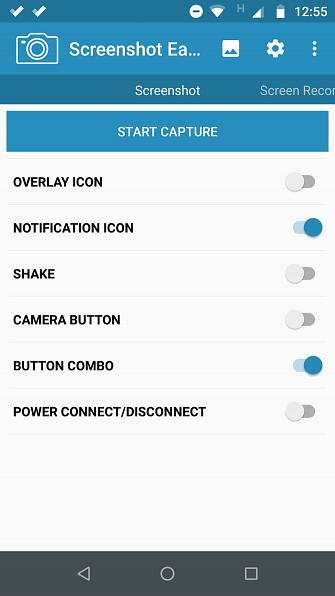
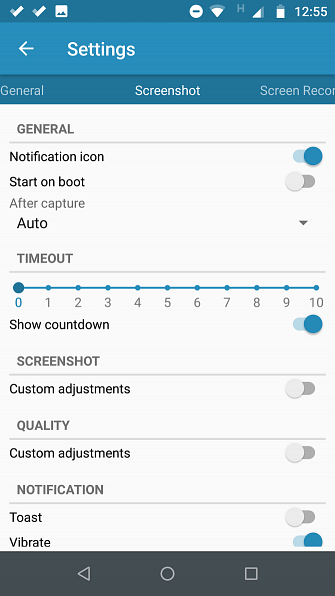
Die erste Screenshot-App zum Auschecken ist Screenshot Easy. Es hat einige tolle Usability-Funktionen. So können Sie beispielsweise mit einer Bildschirm-Overlay-Schaltfläche, einer Schaltfläche in der Benachrichtigungsleiste, durch Schütteln des Geräts oder mithilfe eines Widgets Aufnahmen machen.
Es gibt auch einige großartige Optionen für Post-Shot. Sie können Ihre Screenshots zuschneiden, in eine ZIP-Datei konvertieren, die Farben bearbeiten und Zeit- und Datumsstempel einfügen. Sie können Bilder entweder im PNG- oder JPG-Format speichern.
Schließlich verfügt Screenshot Easy über Bildschirmaufzeichnungsfunktionen, einschließlich der Unterstützung für das Scrollen von Screenshots.
Herunterladen: Screenshot einfach (kostenlos)
Super Screenshot
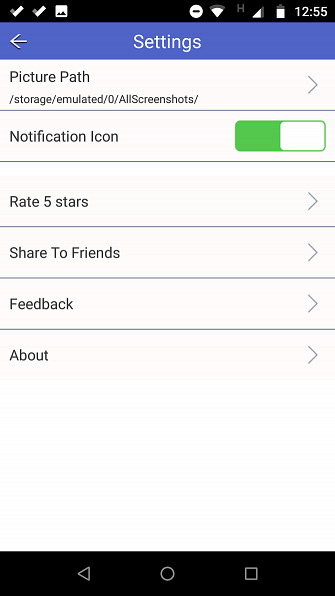
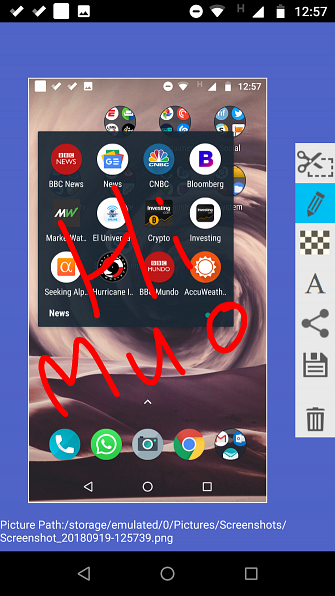
Super Screenshot ist kostenlos und enthält keine Anzeigen. Dies macht es zu einer guten Wahl für Benutzer, die eine saubere und benutzerfreundliche Screenshot-App wünschen.
Die beste Funktion ist vielleicht die Möglichkeit, Ihre Screenshots zuzuschneiden, bevor sie in den Speicher übernommen werden. Außerdem können Sie die Größe Ihrer Fangpunkte ändern, sie kritzeln, Textnotizen hinzufügen und verschiedene Filter einstellen. Um dieselben Ergebnisse mit der Standard-Android-Methode zu erzielen, müssen Sie eine Fotobearbeitungs-App herunterladen.
Sie können Fotos direkt auf der SD-Karte Ihres Telefons speichern, um gegebenenfalls Speicherplatz zu sparen.
Herunterladen: Super Screenshot (kostenlos)
5. Auf Geräten vor Android 4.0

Vor der Einführung von Android 4.0 Ice Cream Sandwich im Oktober 2011 gab es keine Möglichkeit, einen Screenshot mit dem Betriebssystem aufzunehmen.
Zum Glück verwenden nicht viele Menschen uralte Versionen von Android auf ihren Handys. Wenn Sie jedoch gezwungen sind, Gingerbread oder Honeycomb zu verwenden - vielleicht weil Ihr Hauptgerät außer Betrieb ist und Sie ein altes Ersatzgerät verwenden - müssen Sie auch wissen, wie Sie Screenshots erstellen.
Die beste Methode für nicht gerootete Geräte ist die Verwendung des Android SDK. Ja, das Einrichten ist umständlich, aber der zuverlässigste Ansatz.
Sie können das SDK von der offiziellen Android-Website herunterladen. Das Installieren und Einrichten der SDK-App sprengt den Rahmen dieses Artikels. Schauen Sie sich also die No Root Screenshot It-App an, wenn Sie eine einfachere Benutzeroberfläche wünschen.
Welche Android-Screenshot-Methode verwenden Sie??
Zusammenfassend lässt sich sagen, dass Ihr Telefon, wenn Sie Android 4.0 oder höher verwenden (und dies wahrscheinlich auch ist), nativ Screenshots erstellen kann. Wenn Sie nach zusätzlichen Optionen suchen, sollten Sie sich einer App eines Drittanbieters zuwenden. Wenn Sie eine frühere Version von Android ausführen, müssen Sie entweder das Gerät als root-Benutzer oder eine Desktopanwendung verwenden.
Wenn Sie mehr über Android erfahren möchten, schauen Sie sich die Android-Apps an, die Sie ersetzen sollten. 8 Android-Apps, die Sie durch diese Alternativen ersetzen sollten. 8 Stock-Android-Apps, die Sie durch diese Alternativen ersetzen sollten. Hier finden Sie ausgezeichnete Ersetzungen für Nachrichten, Telefon, Google Mail, Kamera und mehr. Weiterlesen .
Erfahren Sie mehr über: Android Apps, Android Rooting, Screenshots, Screenshots.


